안녕하세요 포인투랩 입니다. 오늘은 오랜만에 조금 복잡할 수도 있는 크롬북 사용 꿀 팁을 하나 알려드리려 하는데요, 바로 마이크로소프트에서 나온 오픈소스 크로스 플랫폼 코드 에디터인 Visual Studio Code를 크롬북에 설치하고 사용해보려 합니다. 과정이 조금 복잡하지만 어렵진 않으니 잘 따라와주세요 🙂
크롬북에서 비쥬얼 스튜디오 코드를 이용하기 위해선 Crouton 을 이용해 리눅스를 먼저 설치하고 ARM 리눅스 용 VS Code를 설치해주게 됩니다. “리눅스 설치” 에서 이미 눈치채셨을 수도 있겠지만 개발자 모드의 크롬북이 필요합니다. 크롬북을 개발자 모드로 넣어주세요. 개발자 모드 전환이 완료되면 로그인을 해주시고, 첫 단계로 크롬 웹스토어에서 Crouton extension을 설치해주어야 합니다.이 확장프로그램을 이용하여 크롬북에 설치한 리눅스에서 구동되는 프로그램을 창 모드로 실행하게 되는데 웹스토어 일반 검색으로는 나오지 않으니 다음 링크로 이동해주세요. 링크
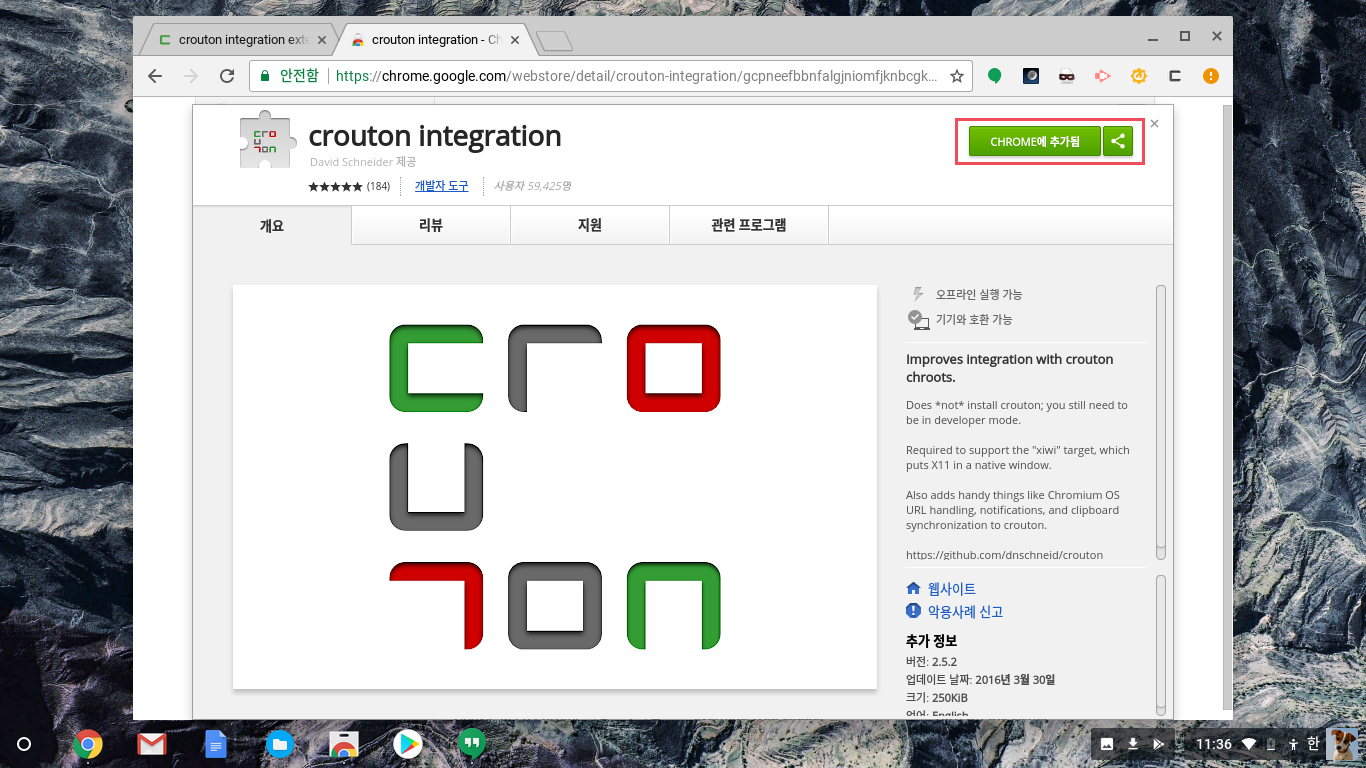
설치가 완료되면 나오는 페이지에서 Crouton installer 파일을 다운 받아 줍니다.
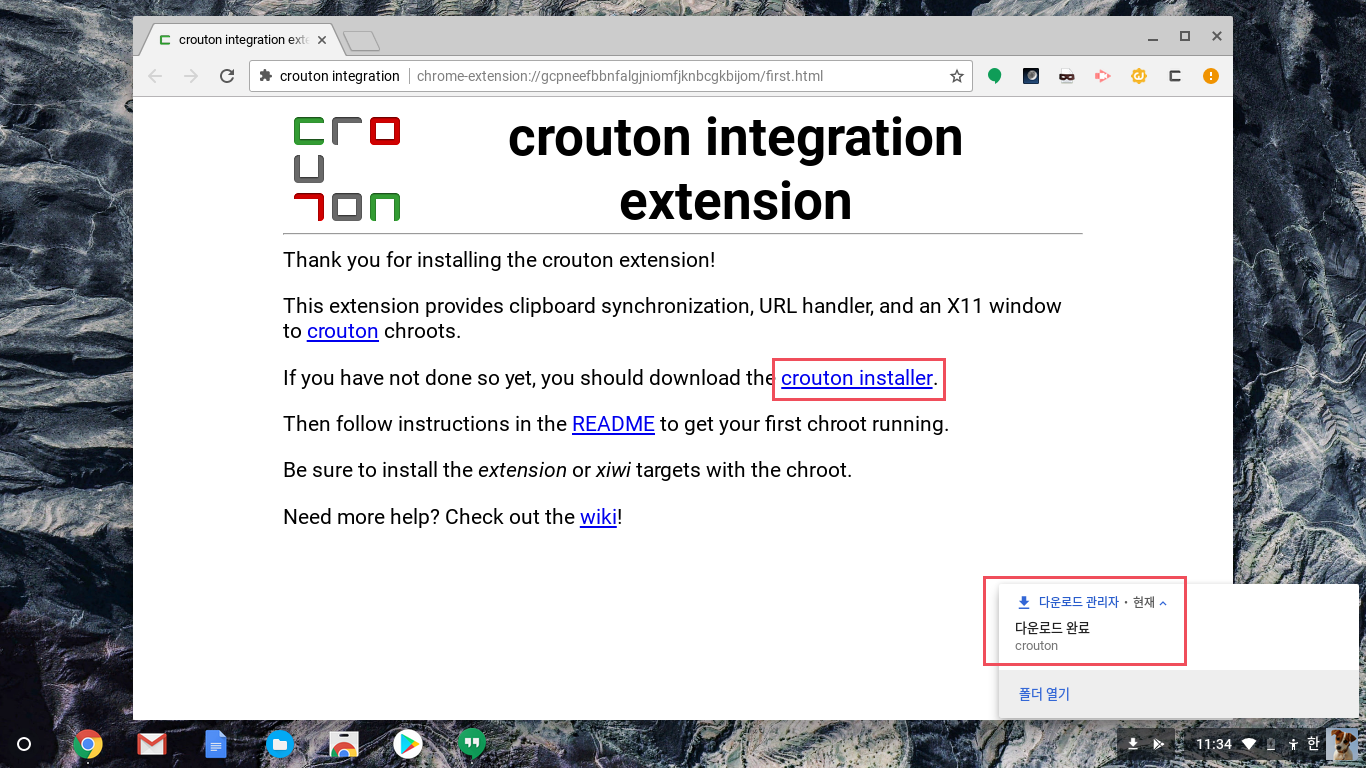
그럼 이제부터 즐거운 shell 명령어 입력 시간입니다. Ctrl + Alt + T를 눌러 Crosh를 열어주고 shell을 입력해주세요. 그리고 crouton 파일이 저장되어 있는 다운로드 폴더로 이동하기 위해 다음 명령어를 입력합니다.
cd ~/Downloads
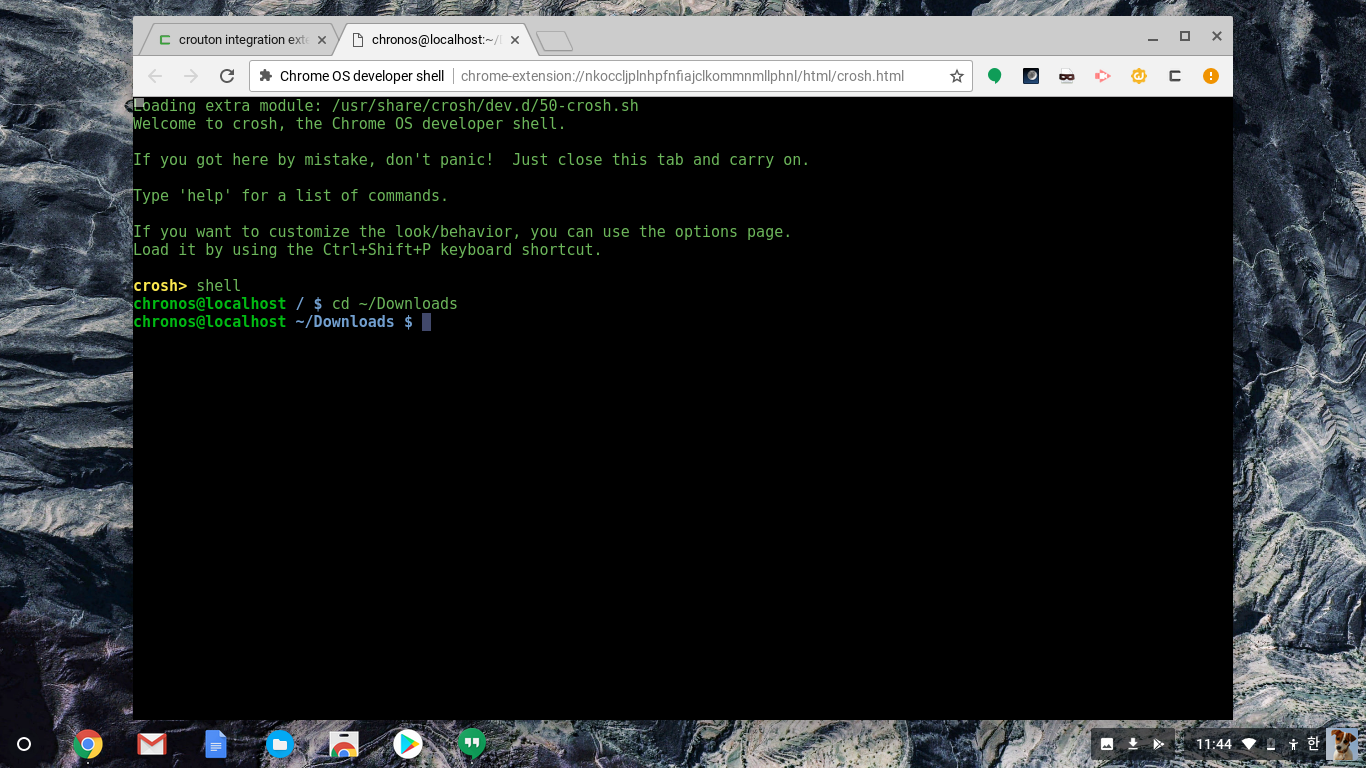
VS Code 인스톨을 위해 https://code.headmelted.com 에서 만들어놓은 스크립트 파일을 이용할건데요, 다음 명령어를 입력하여 스크립트 파일을 다운받아 줍니다.
curl -L https://code.headmelted.com/installers/chromebook.sh –output chromebook.sh
그리고 ls 명령어를 이용해 필요한 두개의 파일이 모두 있는지 확인합니다.
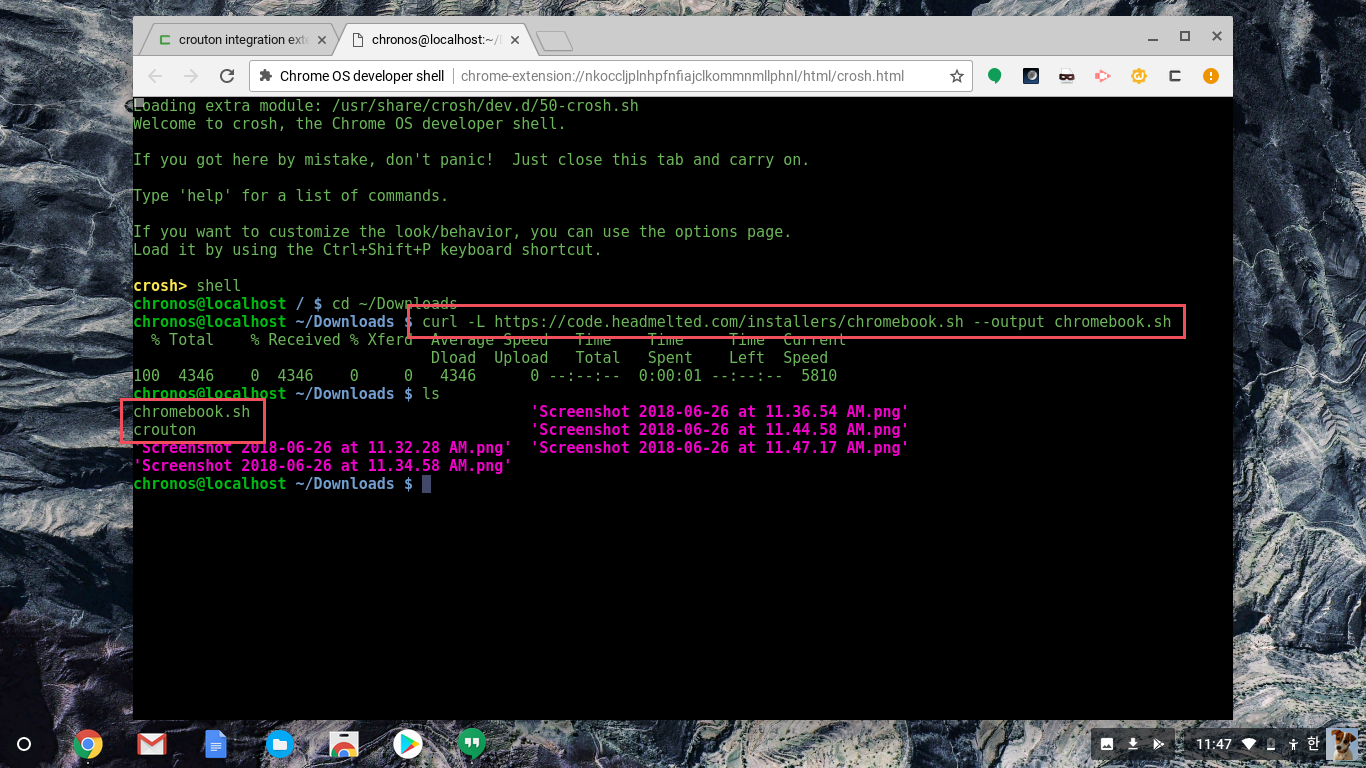
이어서 스크립트 파일을 실행합니다. sudo sh chromebook.sh 명령어를 입력하면 설치를 원하는지 묻는 화면이 나타나게 됩니다. Install now? 프롬프트에서 y 를 타입하여 설치를 시작해주세요.
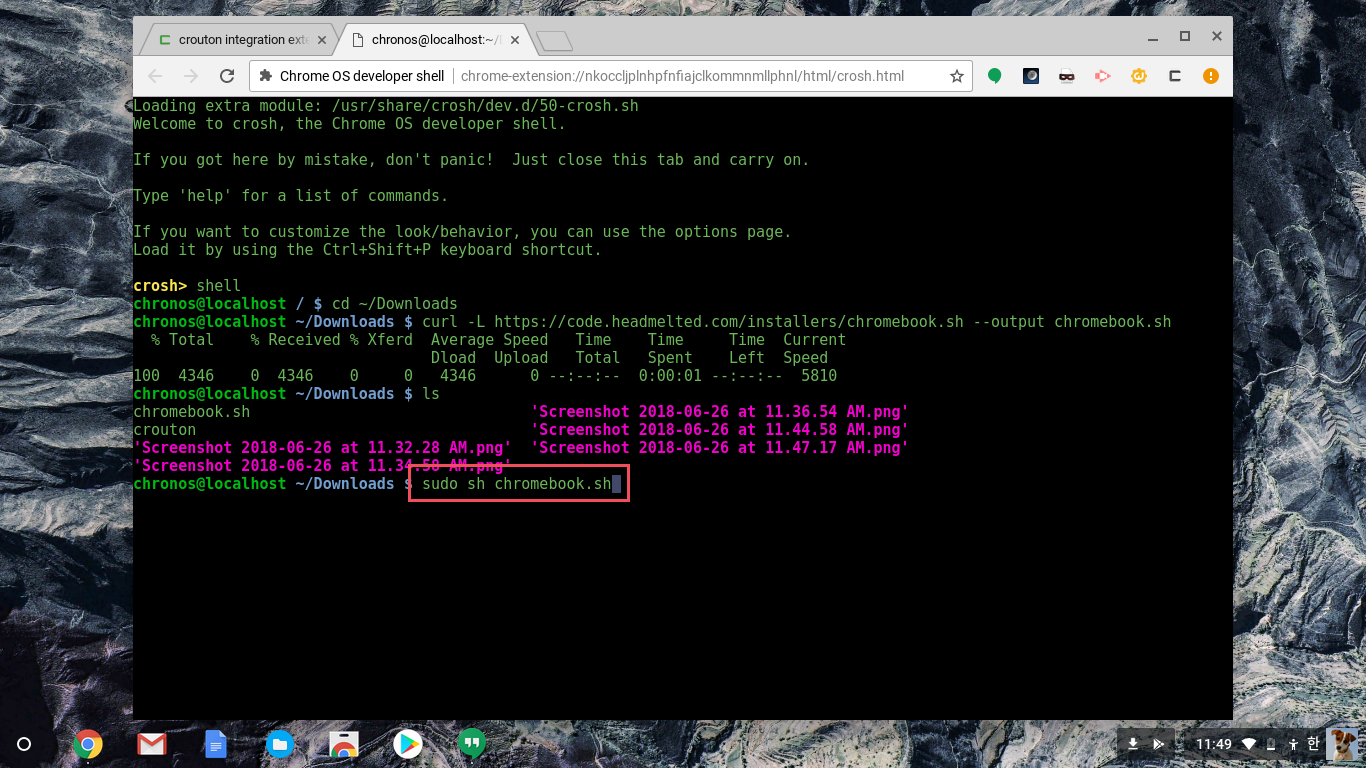
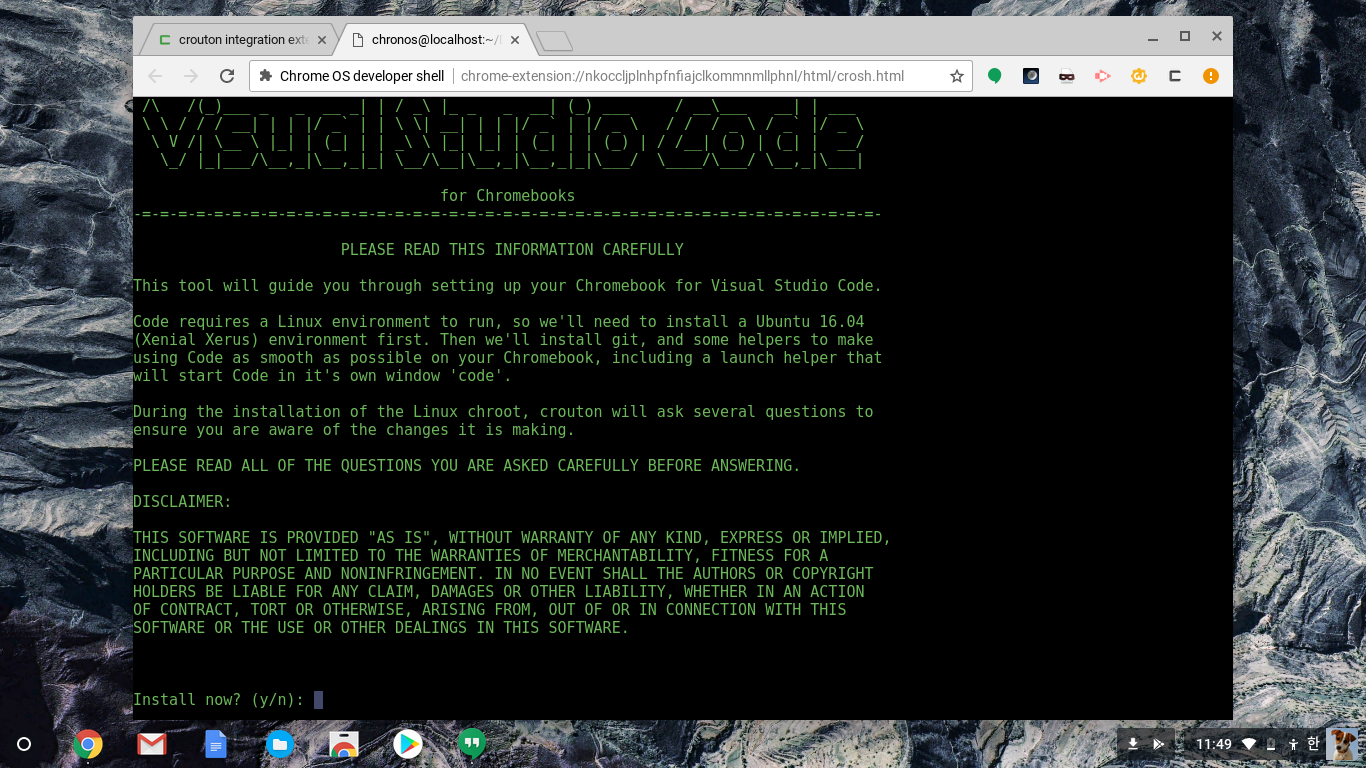
이제부터는 설치가 완료될 때 까지 기다리면 됩니다. 참 쉽죠? 중간에 리눅스 설치가 완료되면 잠시 리눅스가 설치 된 chroot에서 사용할 사용자 이름과 비밀번호를 한번 설정해주어야 합니다. 비밀번호를 두번 입력해주고 나면 VS 설치가 진행됩니다.
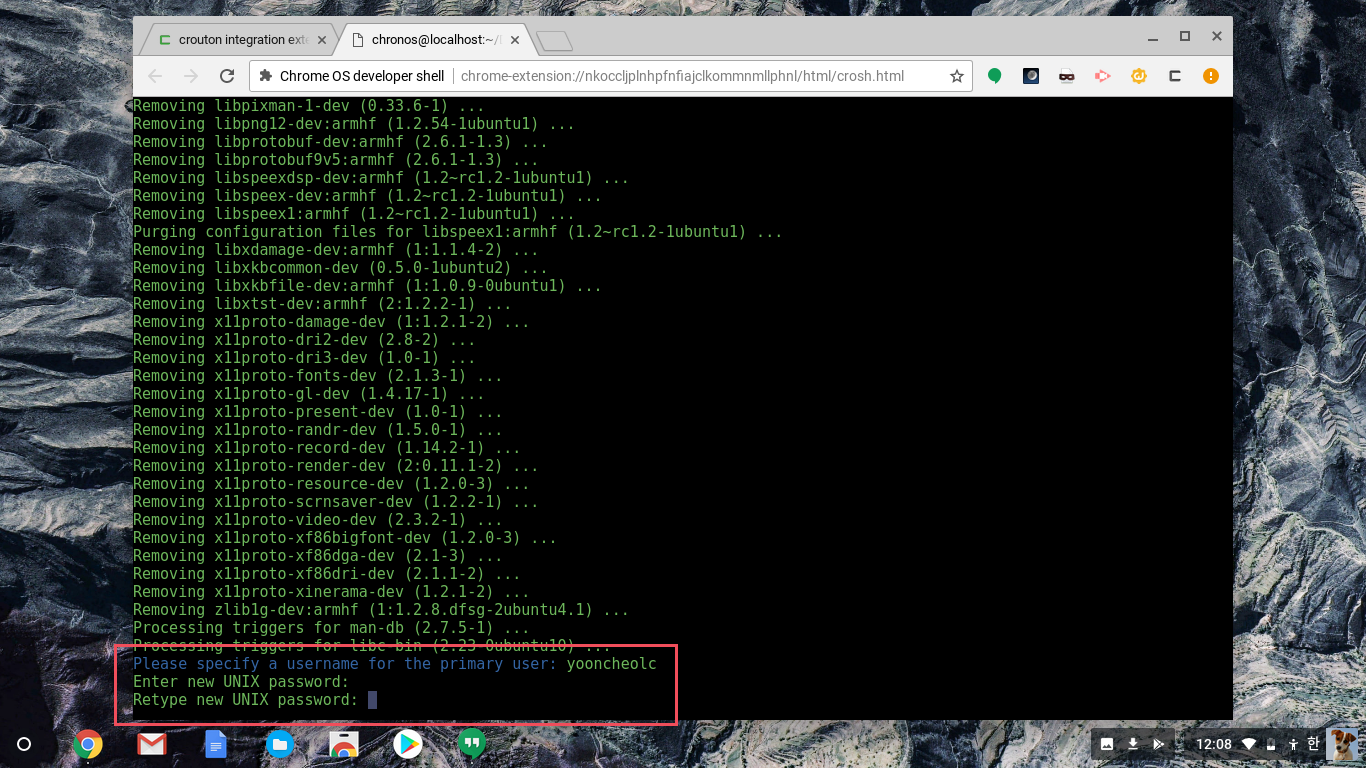
이렇게 설치가 완료되나 싶었지만.. 갑자기 에러가 발생합니다. ARM 64bit 아키텍쳐는 아직 지원이 되지 않는다는 메시지가 나오는데요, 여기서 포기해야 할까요?
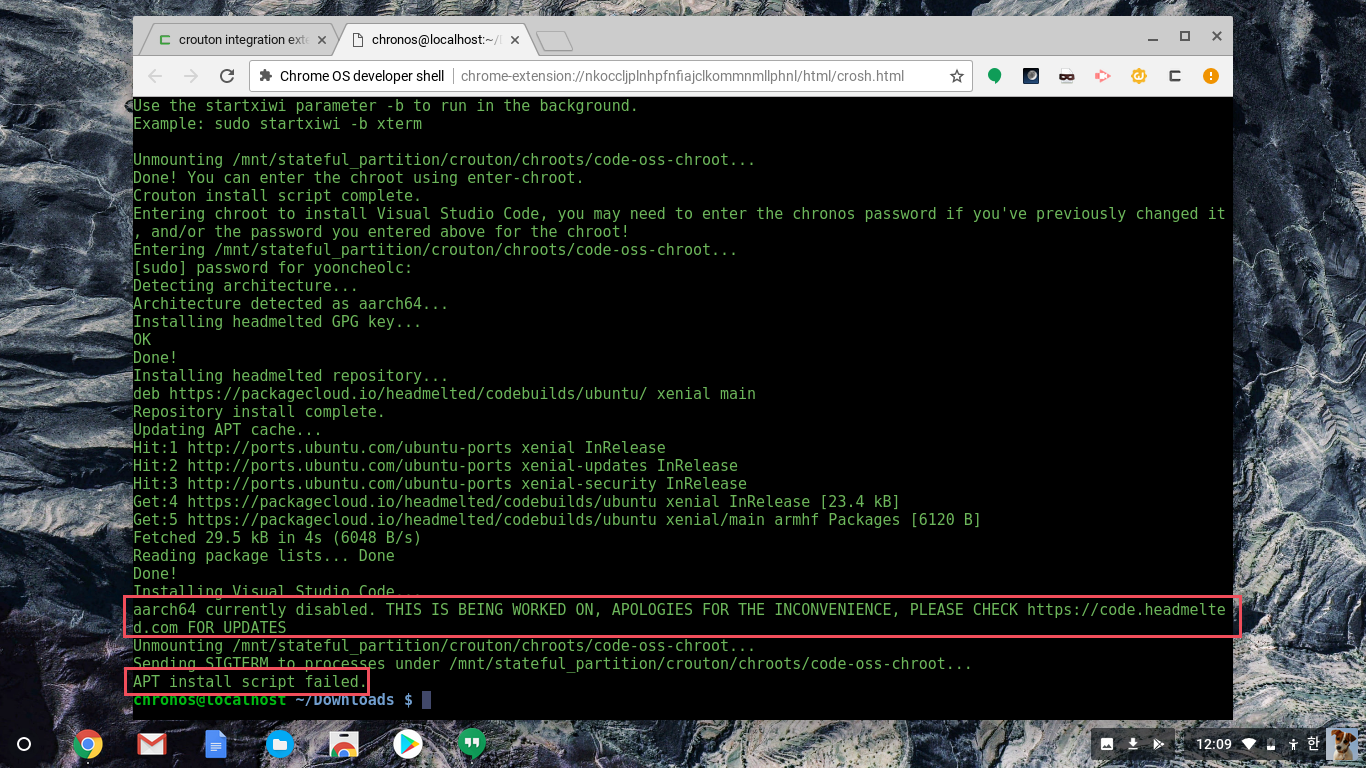
문제를 해결하기 위해 chroot에 잠입하도록 하겠습니다. 크롬북 위에 설치된 리눅스의 shell에 접속한다고 보시면 되는데요, 다음 명령어를 입력해주세요. 참고로 code-oss-chroot은 스크립트를 이용해 설치한 리눅스 instance의 이름입니다.
sudo enter-chroot -n code-oss-chroot
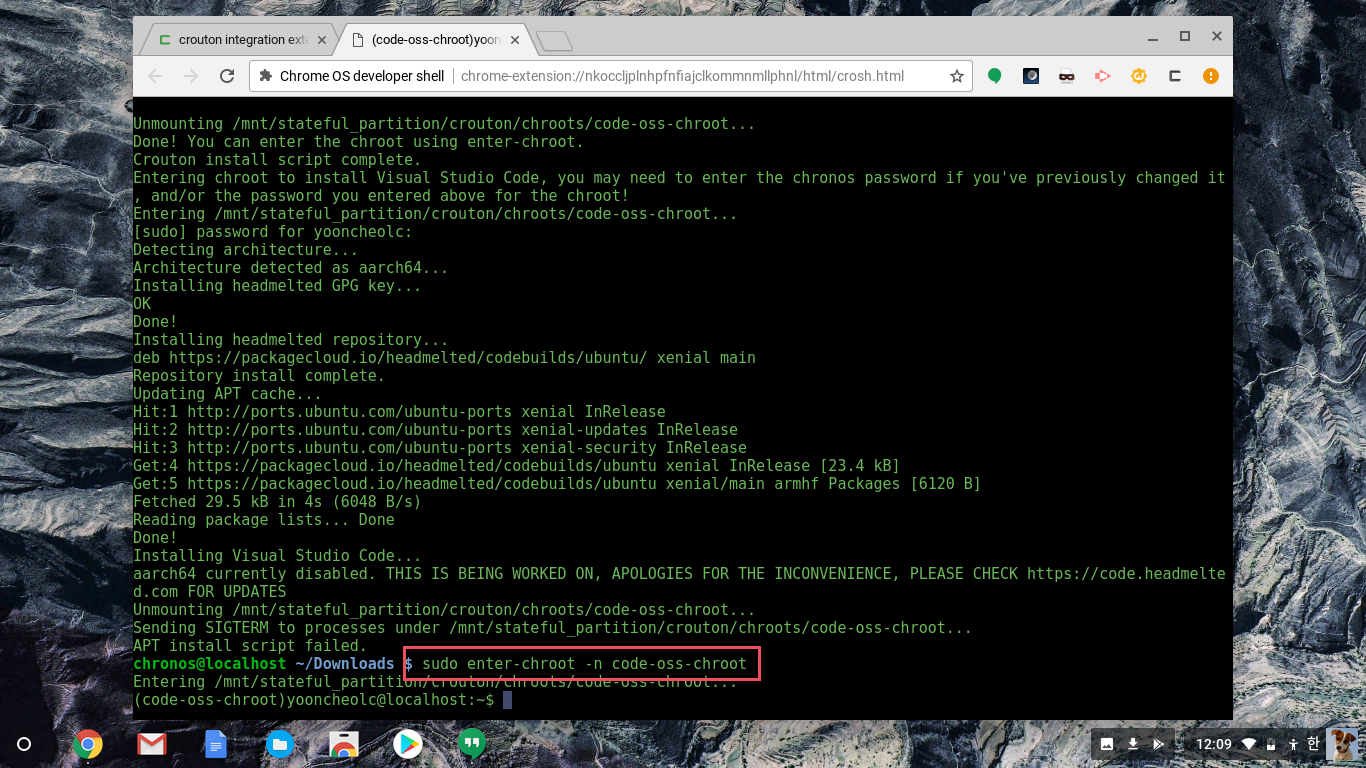
커서 앞의 (code-oss-chroot)사용자이름@localhost 가 보이신다면 제대로 들어오신 겁니다. 처음 설치할 때 스크립트에서 마무리 하지 못한 패키치 설치 몇개를 진행할거에요. 먼저 VS Code를 설치합니다.
sudo apt-get install code-oss
sudo 사용을 위해 비밀번호를 물어볼텐데 아까 단계에서 설정해준 비밀번호를 입력해주세요. 약 320MB의 파일이 설치된다고 계속할거냐 물어보면 y 를 타입해줍니다.
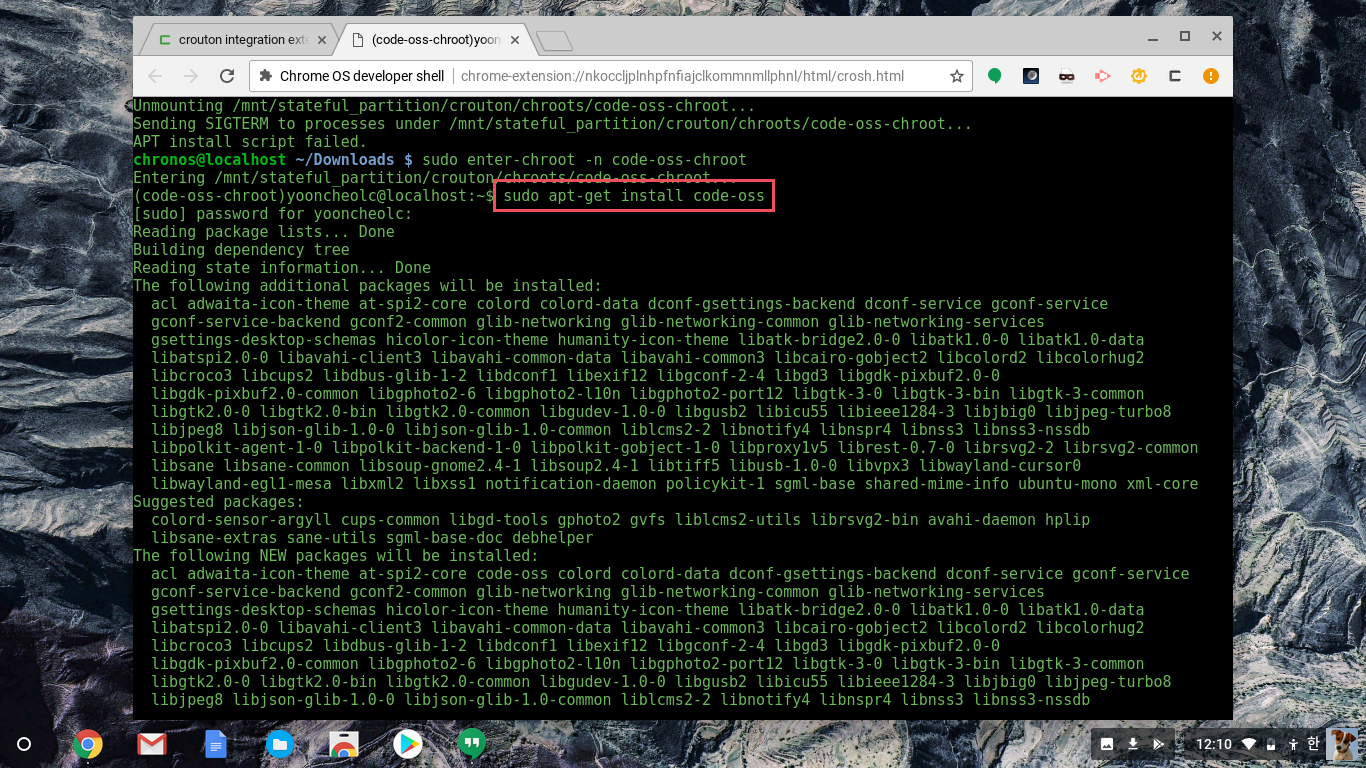
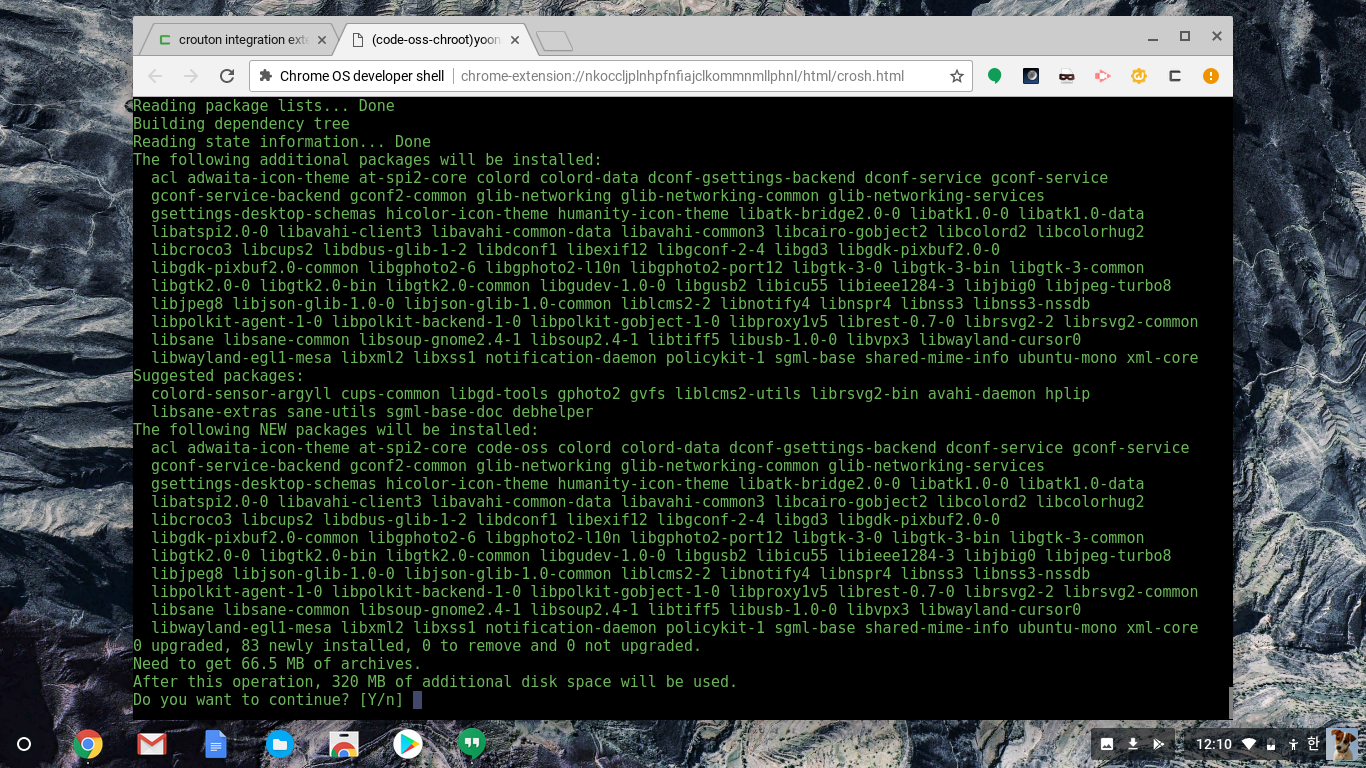
설치가 완료되면 이어서 다음 패키지도 설치해줄게요. sudo apt-get install libibus-1.0-dev
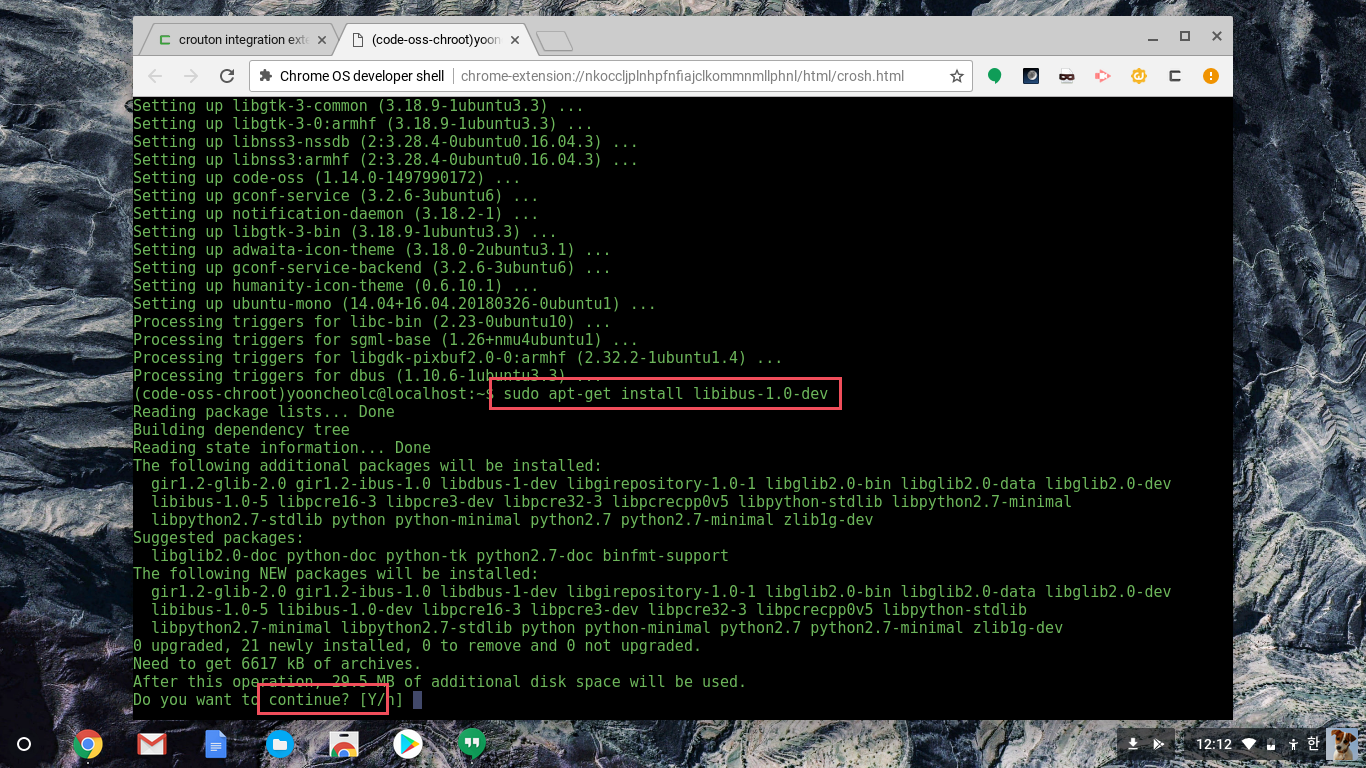
C / C++ 컴파일러 등이 포함된 build-essential 패키지도 설치해줍니다. sudo apt-get install build-essential
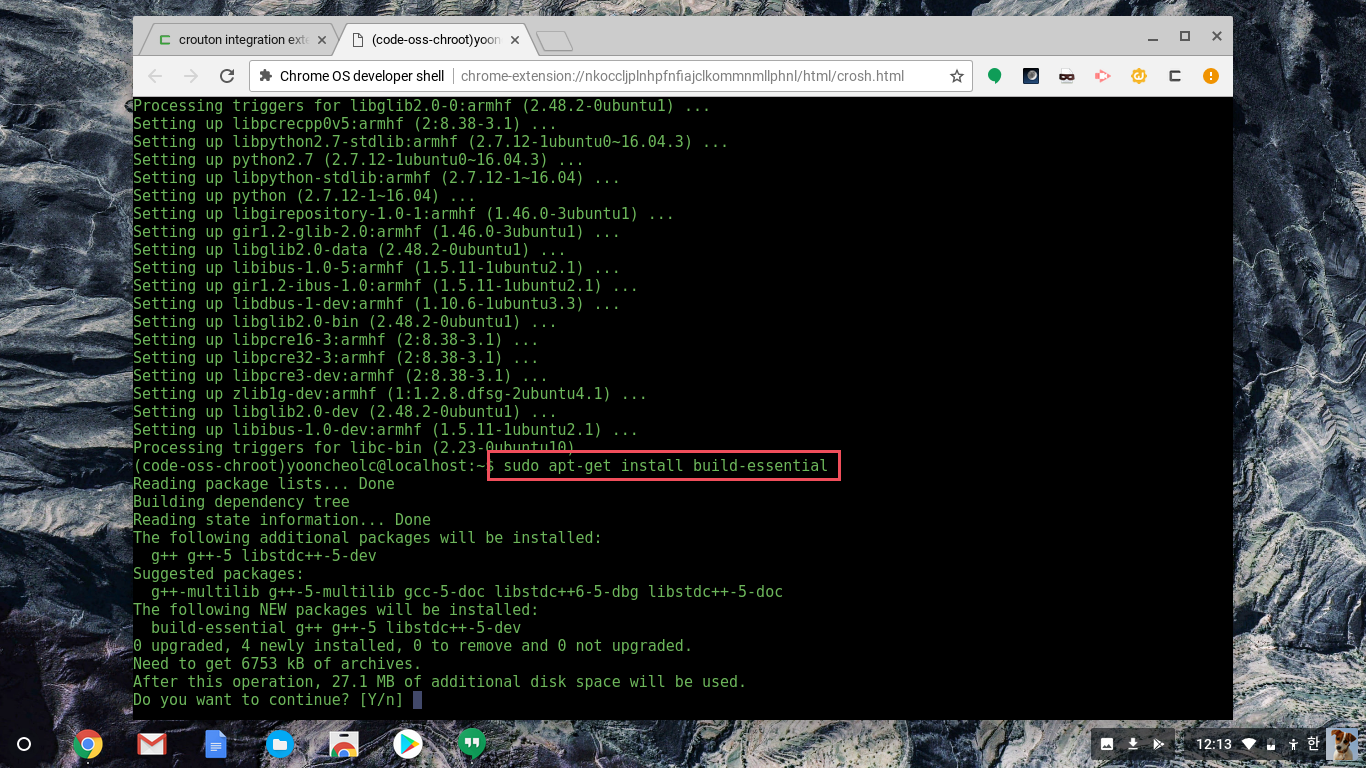
이제 모든 준비를 마쳤습니다. exit 명령어를 입력해 chroot에서 탈출합니다. 그리고 다시 돌아온 Chrome OS developer shell에서 다음 명령어를 입력하여 비쥬얼 스튜디오 코드를 창모드로 실행해줍니다.
sudo startxiwi -n code-oss-chroot code-oss
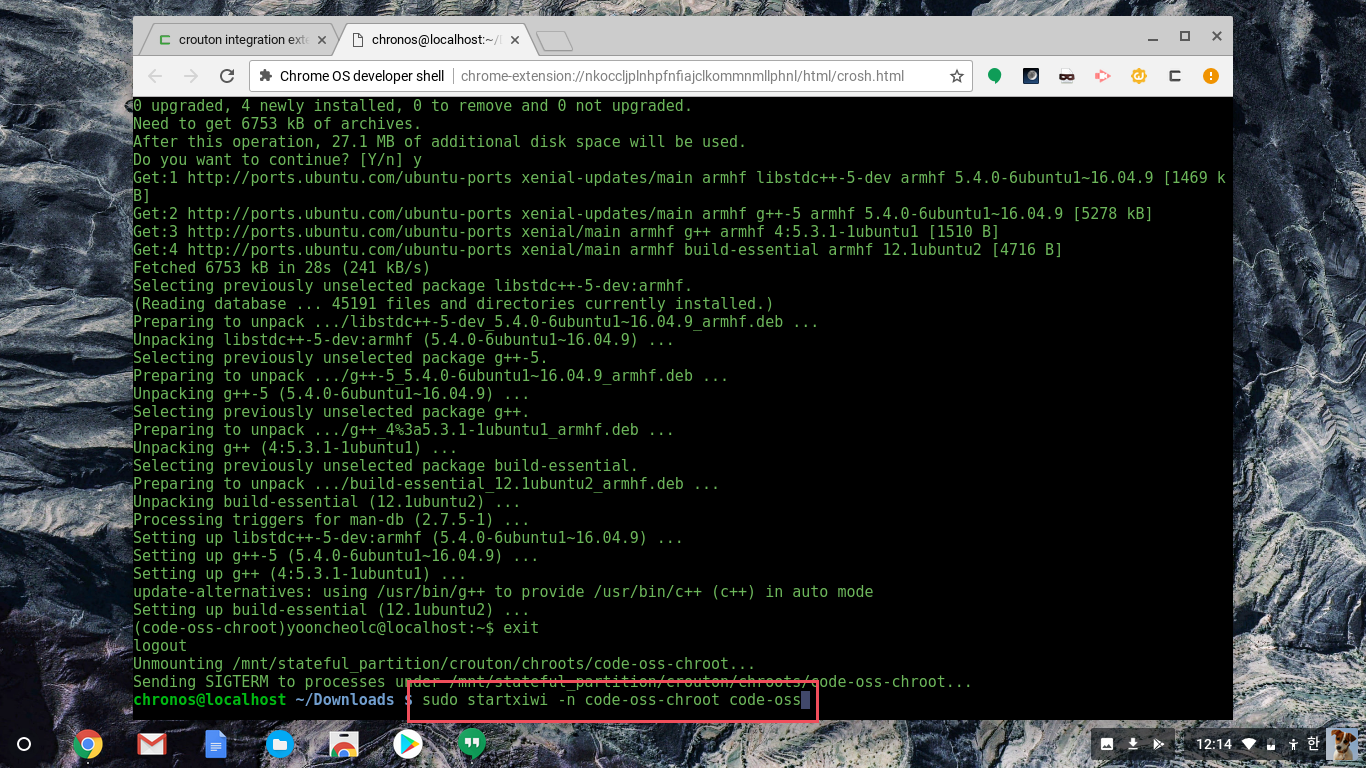
잠시 기다리면 새 창이 뜨구요….어….에러도 뜨네요.
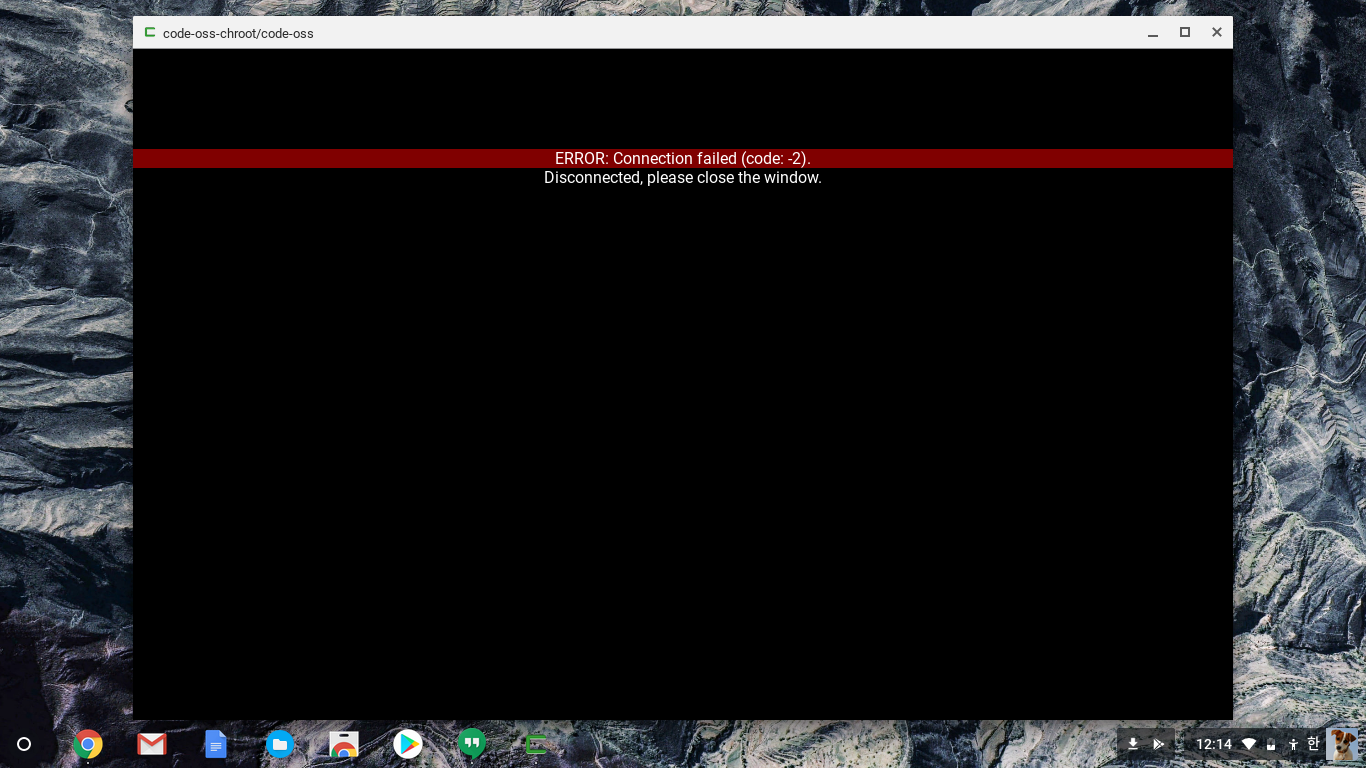
이럴 땐 새로 열린 창을 닫고 다시 명령어를 입력해주면 됩니다. 그럼 이렇게 Visual Studio Code가 실행되는 모습을 볼 수 있습니다.
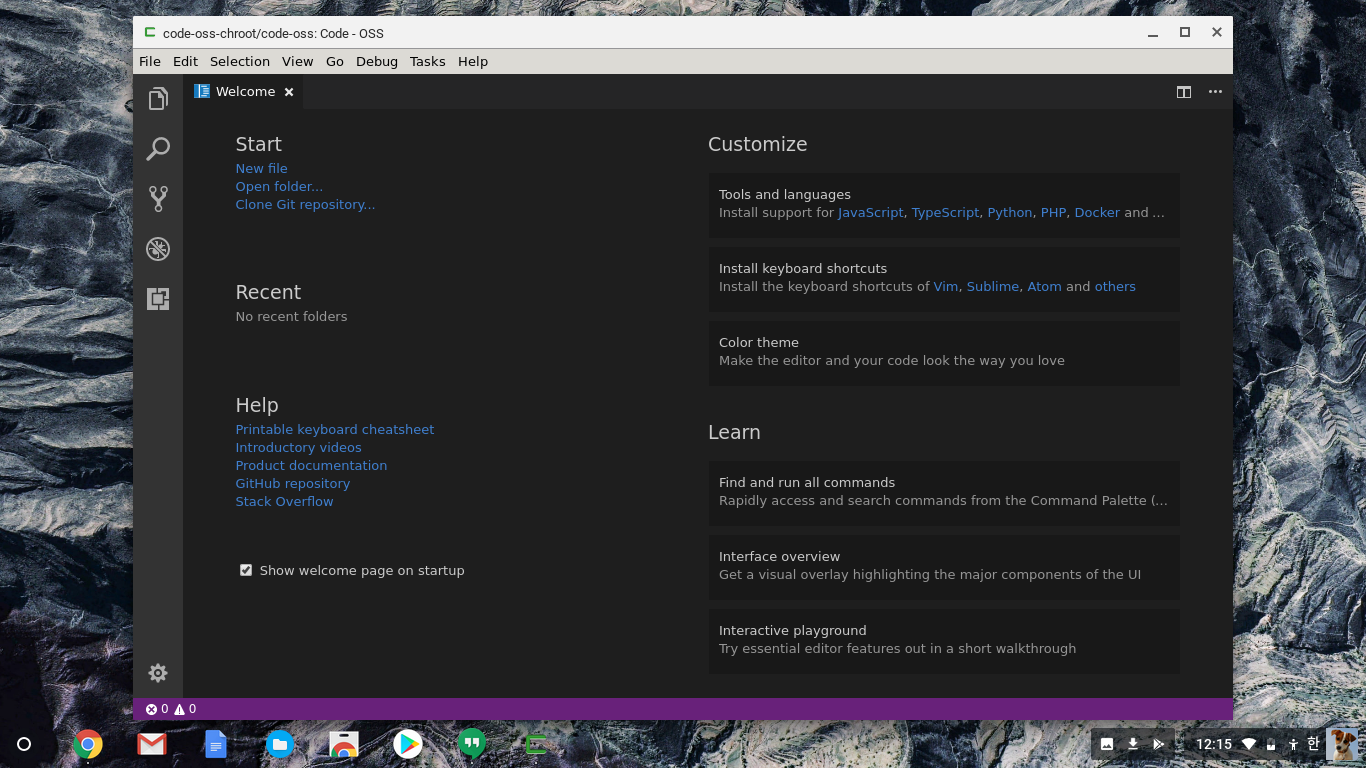
그럼 프로그램을 끄는 방법은요? 별거 없어요. 일단 창을 닫고 실행중인 shell 프로세스를 Ctrl + C 를 눌러 강제 종료해주면 됩니다.
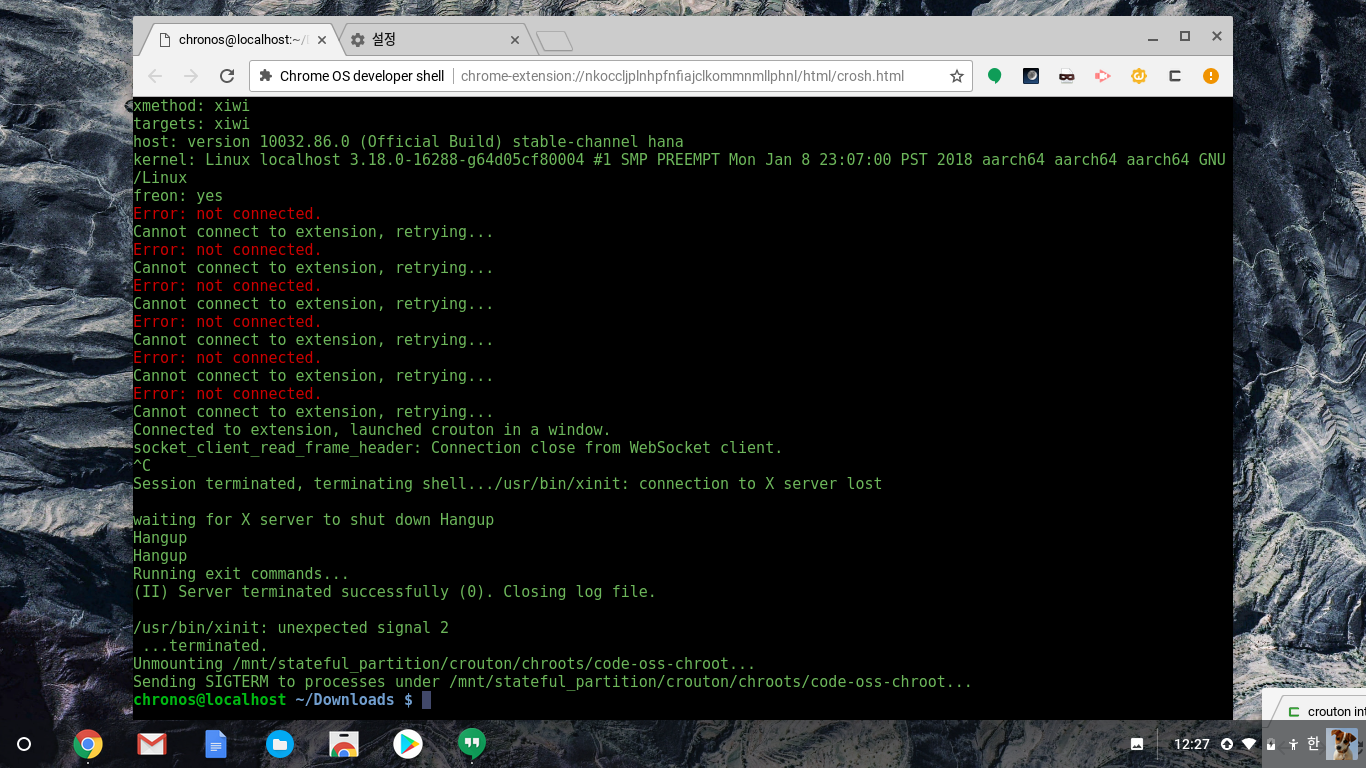
언제든 다시 실행을 위해서는 아까와 마찬가지로 shell을 열고, startxiwi 명령어로 chroot을 열고 code-oss 패키지를 실행하면 됩니다.
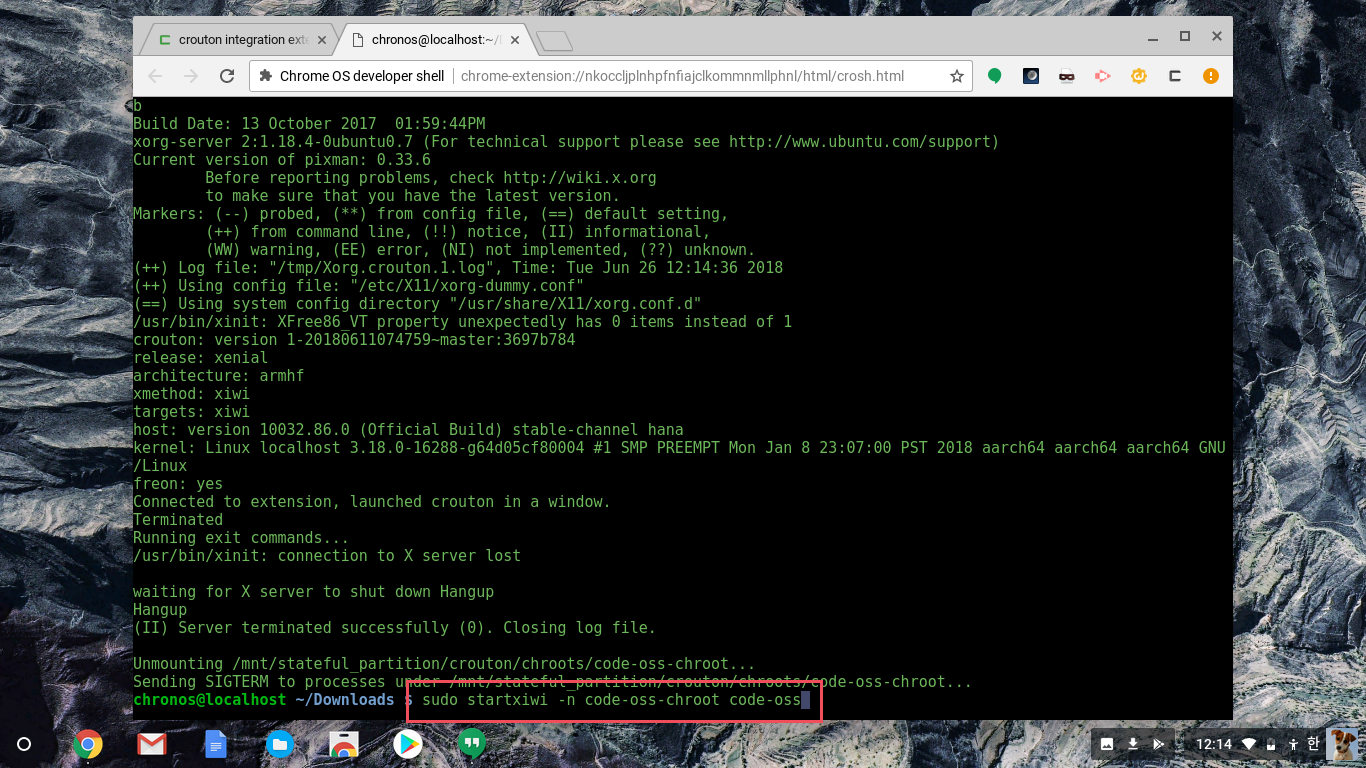
그럼 다음 포스트에서는 Visual Studio Code를 이용한 간단한 C++ 코드 실행을 보여드리도록 하겠습니다 🙂
다음 포스트: 크롬북의 Visual Studio로 C++ 코딩하기


만약 리눅스 비밀번호를 까먹어서 칠 수 없게 되면 어떻게 해야되나요
https://code.headmelted.com 사이트 접속 안 돼요